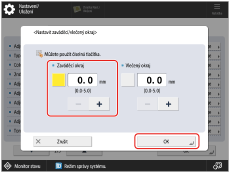8W4S-012
Opakované zachycení papíru způsobené obalením papíru kolem fixačního pásu
Pokud často dochází k zachycení papíru nebo problémům s podáváním, např. překládání rohů výtisků, i když jste postupovali podle pokynů popsaných v dokumentu Uživatelská příručka, které mají pomoci předcházet uvíznutí papíru, může se stát, že se papír bude obalovat kolem fixačního pásu. Podívejte se na níže uvedená řešení.
Porozumění příčinám obalování papíru kolem fixačního pásu
Papír se kolem fixačního pásu může obalit z následujících tří možných příčin:
Papír absorboval příliš mnoho vlhkosti z důvodu velmi vlhkého prostředí
Když je prostředí velmi vlhké, papír absorbuje příliš mnoho vlhkosti. V důsledku toto se zvyšuje pravděpodobnost, že se omotá kolem fixačního pásu.
Používáte tenký nebo měkký a flexibilní papír
Pokud používáte tenký papír nebo papír, který je pružný a snadno se ohýbá, může docházet k jeho zkroucení. Tento typ papíru má větší tendenci omotávat se kolem fixačního pásu.
Poblíž zaváděcího okraje papíru se vyskytuje velmi tmavá oblast
K vytištění tmavé oblasti se používá hustá vrstva toneru. Pokud se tmavá oblast nachází poblíž zaváděcího okraje papíru a je velmi malá, toner může působit jako lepidlo. V důsledku toho se zaváděcí okraj papíru přilepí na povrch fixačního pásu a papír bude mít tendenci se kolem něj omotat.
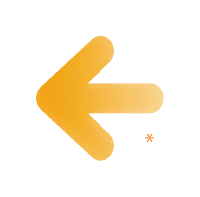
* Směr podávání
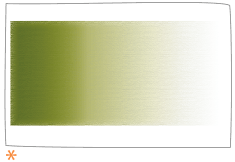
* Zaváděcí okraj
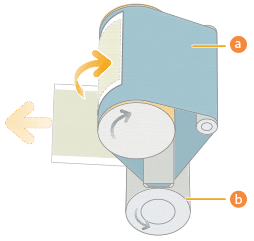
 Fixační pás
Fixační pás  Přítlačný válec
Přítlačný válecPokud je okraj zaváděcího okraje papíru malý a používá se velké množství toneru, papír bude mít tendenci se omotat kolem fixačního pásu.
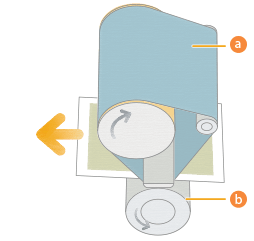
 Fixační pás
Fixační pás  Přítlačný válec
Přítlačný válecPokud je okraj zaváděcího okraje papíru velký a používá se malé množství toneru, papír nebude mít takovou tendenci se omotat kolem fixačního pásu.
Udržení obsahu vlhkosti v papíru na přijatelné úrovni
Pomocí následujících doporučení udržíte obsah vlhkosti v papíru na přijatelné úrovni.
Před vložením papíru umístěte balík s papírem do místnosti s vhodnou teplotou a vlhkostí, aby se mohl plně aklimatizovat na teplotu a vlhkost. Informace o správné teplotě a vlhkosti naleznete v jiných příručkách, například Uživatelská příručka.
Pokud papír absorbuje vlhkost z vysoce vlhkého prostředí, zapněte topení podstavce na papír*, aby papír vyschnul. Instrukce týkající se zapnutí topení vám poskytne místní autorizovaný zástupce Canon.
* Jednotka topení podstavce na papír je volitelná.
POZNÁMKA
Zkontrolujte prostředí instalace a provozu stroje. Nachází se stroj v místnosti se stabilní teplotou a vlhkostí? Papír uchovávejte ve stejném prostředí, ve kterém se nachází stroj.
Před vložením papíru umístěte balík s papírem poblíž stroje, aby se mohl plně aklimatizovat na teplotu a vlhkost.
Papír rozbalte až těsně před vkládáním do stroje.
Změna nastavení stroje
Máte-li po provedení postupů v části Udržení obsahu vlhkosti v papíru na přijatelné úrovni stále problémy, v následujícím pořadí změňte nastavení stroje: „Automatické nastavení gradace → Snížení hodnoty lesku → Zapnutí režimu snížení množství toneru.“
Automatické nastavení gradace
Funkce Automatické nastavení gradace upraví celkové množství používaného toneru, což může zamezit tomu, aby se papír omotal kolem fixačního pásu.
Stiskněte  → [Nastavení/Údržba] → [Nastavit kvalitu obrazu] → [Autom. nastavení gradace].
→ [Nastavení/Údržba] → [Nastavit kvalitu obrazu] → [Autom. nastavení gradace].
 → [Nastavení/Údržba] → [Nastavit kvalitu obrazu] → [Autom. nastavení gradace].
→ [Nastavení/Údržba] → [Nastavit kvalitu obrazu] → [Autom. nastavení gradace]. „Nastavení kvality tisku a dokončovacích úprav“ > „Nastavit kvalitu obrazu“ > „Nastavení gradace“ v dokumentu Uživatelská příručka
„Nastavení kvality tisku a dokončovacích úprav“ > „Nastavit kvalitu obrazu“ > „Nastavení gradace“ v dokumentu Uživatelská příručka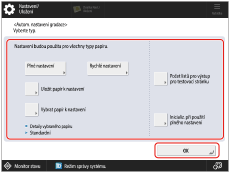
Snížení hodnoty lesku
Funkce Snížení hodnoty lesku sníží teplotu fixační jednotky. V důsledku toho se papír nemusí zkroutit, což může zamezit tomu, aby se omotal kolem fixačního pásu. Toto nastavení však může snížit lesk vytištěných obrazů, vytiskněte tedy testovací list a zkontroluje výsledek.
DŮLEŽITÉ
Tato funkce se zobrazí, pouze je-li toto nastavení zpřístupněno místním autorizovaným zástupcem Canon. I když je tato funkce zobrazena, kromě správce systému nedovolte nikomu jinému její nastavení měnit. Další informace týkající se změny těchto nastavení vám poskytne místní autorizovaný zástupce Canon.
Stiskněte  → [Možnosti] → [Nastavení papíru] → [Nastavení správy typu papíru] → vyberte typ používaného papíru, který způsobuje problém → stiskněte [Detaily/Editovat] → [Změnit] u položky <Nastavit lesk/jemnou černou> → nastavte hodnotu pro [Lesk] směrem do mínusu.
→ [Možnosti] → [Nastavení papíru] → [Nastavení správy typu papíru] → vyberte typ používaného papíru, který způsobuje problém → stiskněte [Detaily/Editovat] → [Změnit] u položky <Nastavit lesk/jemnou černou> → nastavte hodnotu pro [Lesk] směrem do mínusu.
 → [Možnosti] → [Nastavení papíru] → [Nastavení správy typu papíru] → vyberte typ používaného papíru, který způsobuje problém → stiskněte [Detaily/Editovat] → [Změnit] u položky <Nastavit lesk/jemnou černou> → nastavte hodnotu pro [Lesk] směrem do mínusu.
→ [Možnosti] → [Nastavení papíru] → [Nastavení správy typu papíru] → vyberte typ používaného papíru, který způsobuje problém → stiskněte [Detaily/Editovat] → [Změnit] u položky <Nastavit lesk/jemnou černou> → nastavte hodnotu pro [Lesk] směrem do mínusu. „Nastavení správy typu papíru“ v dokumentu Uživatelská příručka > viz „Nastavit lesk/jemnou černou“ v dílčí sekci „Položky, které lze zadat“
„Nastavení správy typu papíru“ v dokumentu Uživatelská příručka > viz „Nastavit lesk/jemnou černou“ v dílčí sekci „Položky, které lze zadat“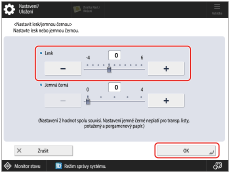
Zapnutí režimu snížení množství toneru
Po zapnutí režimu snížení množství toneru se sníží množství používaného toneru. To může zamezit tomu, aby se papír omotal kolem fixačního pásu. Toto nastavení však může změnit barvu vytištěných obrazů, vytiskněte tedy testovací list a zkontroluje výsledek.
DŮLEŽITÉ
Tato funkce se zobrazí, pouze je-li toto nastavení zpřístupněno místním autorizovaným zástupcem Canon. I když je tato funkce zobrazena, kromě správce systému nedovolte nikomu jinému její nastavení měnit. Další informace týkající se změny těchto nastavení vám poskytne místní autorizovaný zástupce Canon.
Stiskněte  → [Možnosti] → [Nastavení papíru] → [Nastavení správy typu papíru] → vyberte typ používaného papíru, který způsobuje problém → stiskněte [Detaily/Editovat] → [Změnit] u položky <Režim snížení množství toneru> → vyberte [Zap].
→ [Možnosti] → [Nastavení papíru] → [Nastavení správy typu papíru] → vyberte typ používaného papíru, který způsobuje problém → stiskněte [Detaily/Editovat] → [Změnit] u položky <Režim snížení množství toneru> → vyberte [Zap].
 → [Možnosti] → [Nastavení papíru] → [Nastavení správy typu papíru] → vyberte typ používaného papíru, který způsobuje problém → stiskněte [Detaily/Editovat] → [Změnit] u položky <Režim snížení množství toneru> → vyberte [Zap].
→ [Možnosti] → [Nastavení papíru] → [Nastavení správy typu papíru] → vyberte typ používaného papíru, který způsobuje problém → stiskněte [Detaily/Editovat] → [Změnit] u položky <Režim snížení množství toneru> → vyberte [Zap]. „Nastavení správy typu papíru“ v dokumentu Uživatelská příručka > viz „Režim snížení množství toneru“ v dílčí sekci „Položky, které lze zadat“
„Nastavení správy typu papíru“ v dokumentu Uživatelská příručka > viz „Režim snížení množství toneru“ v dílčí sekci „Položky, které lze zadat“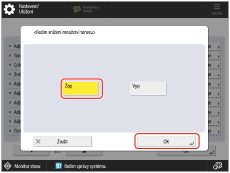
Při střídavém tisku na tenký i silný papír

Pokud se v průběhu tisku papír často omotává kolem fixačního pásu při změně ze silného na tenký papír, změňte následujícím způsobem režim z priority výkonnosti na prioritu kvality. Situace se tím může zlepšit. Celková výkonnost se však sníží, protože každé přepnutí z jednoho typu papíru na druhý bude stroji nějakou dobu trvat.
DŮLEŽITÉ
Tato funkce se zobrazí, pouze je-li toto nastavení zpřístupněno místním autorizovaným zástupcem Canon. I když je tato funkce zobrazena, kromě správce systému nedovolte nikomu jinému její nastavení měnit. Další informace týkající se změny těchto nastavení vám poskytne místní autorizovaný zástupce Canon.
Stiskněte  → [Nastavení/Údržba] → [Nastavit kvalitu obrazu] → [Přepnout režim nastavení teploty fixace] → vyberte [Priorita kvality obrazu].
→ [Nastavení/Údržba] → [Nastavit kvalitu obrazu] → [Přepnout režim nastavení teploty fixace] → vyberte [Priorita kvality obrazu].
 → [Nastavení/Údržba] → [Nastavit kvalitu obrazu] → [Přepnout režim nastavení teploty fixace] → vyberte [Priorita kvality obrazu].
→ [Nastavení/Údržba] → [Nastavit kvalitu obrazu] → [Přepnout režim nastavení teploty fixace] → vyberte [Priorita kvality obrazu]. „Nastavení/Uložení“ > „Nastavení/Údržba“ > „Nastavit kvalitu obrazu“ v dokumentu Uživatelská příručka > viz dílčí sekce „Přepnout režim nastavení teploty fixace“
„Nastavení/Uložení“ > „Nastavení/Údržba“ > „Nastavit kvalitu obrazu“ v dokumentu Uživatelská příručka > viz dílčí sekce „Přepnout režim nastavení teploty fixace“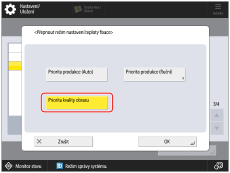
POZNÁMKA
Rychlost tisku může být chvíli po zahájení v závislosti na typu úlohy pomalá.
Pokud máte stále stejné problémy, vyzkoušejte následující postup
Pokud problémy přetrvávají i po provedení postupů v kroku 2 a 3, vyzkoušejte níže popsané postupy. Situace se tím může zlepšit. Tyto postupy se však liší od nákupní objednávky, předem si tedy zajistěte souhlas zákazníka.
Změna typů papíru, na které se tiskne
Chcete-li zamezit tomu, aby se papír omotal kolem fixačního pásu, použijte silnější nebo pevnější papír.
Snížení sytosti
Snižte sytost velmi tmavých oblastí. Jelikož se sníží množství toneru používaného na papír, bude možné papír snáze oddělit od povrchu fixačního pásu a ostatních součástí stroje.
Zvětšení okraje zaváděcího okraje
Zvětšete šířku okraje na zaváděcím okraji papíru. Rozšíření okraje na zaváděcím okraji papíru usnadní oddělení papíru od povrchu fixačního pásu a ostatních součástí stroje.
Pokud se kolem fixačního pásu často omotává určitý typ papíru

Můžete upravit hodnotu okraje zaváděcího okraje, která se používá pro určitý typ papíru.
DŮLEŽITÉ
Tato funkce se zobrazí, pouze je-li toto nastavení zpřístupněno místním autorizovaným zástupcem Canon. I když je tato funkce zobrazena, kromě správce systému nedovolte nikomu jinému její nastavení měnit. Další informace týkající se změny těchto nastavení vám poskytne místní autorizovaný zástupce Canon.
Stiskněte  → [Možnosti] → [Nastavení papíru] → [Nastavení správy typu papíru] → vyberte typ používaného papíru, který způsobuje problém → stiskněte [Detaily/Editovat] → [Změnit] u položky <Nast. zaváděcí/vlečený okraj> → nastavte hodnotu pro [Zaváděcí okraj] směrem do plusu.
→ [Možnosti] → [Nastavení papíru] → [Nastavení správy typu papíru] → vyberte typ používaného papíru, který způsobuje problém → stiskněte [Detaily/Editovat] → [Změnit] u položky <Nast. zaváděcí/vlečený okraj> → nastavte hodnotu pro [Zaváděcí okraj] směrem do plusu.
 → [Možnosti] → [Nastavení papíru] → [Nastavení správy typu papíru] → vyberte typ používaného papíru, který způsobuje problém → stiskněte [Detaily/Editovat] → [Změnit] u položky <Nast. zaváděcí/vlečený okraj> → nastavte hodnotu pro [Zaváděcí okraj] směrem do plusu.
→ [Možnosti] → [Nastavení papíru] → [Nastavení správy typu papíru] → vyberte typ používaného papíru, který způsobuje problém → stiskněte [Detaily/Editovat] → [Změnit] u položky <Nast. zaváděcí/vlečený okraj> → nastavte hodnotu pro [Zaváděcí okraj] směrem do plusu. „Nastavení správy typu papíru“ v dokumentu Uživatelská příručka > viz „Nast. zaváděcí/vlečený okraj“ dílčí sekci „Položky, které lze zadat“
„Nastavení správy typu papíru“ v dokumentu Uživatelská příručka > viz „Nast. zaváděcí/vlečený okraj“ dílčí sekci „Položky, které lze zadat“